6 conversores de MP3 para MOV mais confiáveis: online e offline
É do conhecimento geral que o formato MP3 é um dos tipos de arquivos de áudio mais utilizados e é adequado para praticamente qualquer dispositivo. Por outro lado, este formato apresenta perdas, eliminando parte das informações anteriormente associadas ao áudio. Por causa disso, algumas pessoas acham mais conveniente salvar seus arquivos em um formato de vídeo como MOV. Ainda não é o fim, pois você ainda pode converter seu arquivo de áudio para um formato de vídeo se quiser garantir que a qualidade do arquivo salvo seja preservada. Examinar o mais eficaz MP3 para MOV conversores disponíveis online e offline em grande detalhe.
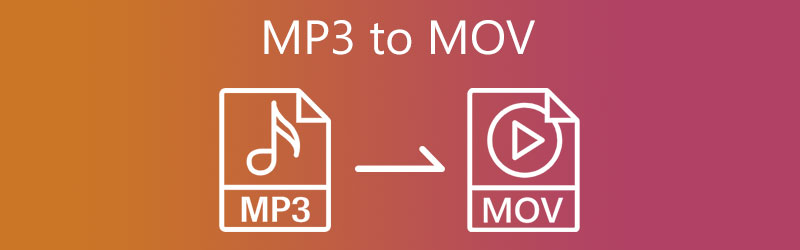
CONTEÚDO DA PÁGINA
Parte 1. O Melhor Conversor de MP3 para MOV
Vidmore Video Converter é o melhor conversor de MP3 para MOV que você não pode perder. É um software que pode converter áudio e vídeo e pode ser usado em computadores Windows ou Mac. Este aplicativo não funciona como um conversor simples. Além disso, pode editar, extrair e criar colagens. Além disso, suporta mais de 200 formatos de arquivo diferentes.
Por oferecer recursos de edição simples, este programa atende às necessidades de muitos usuários que gostam de converter seus arquivos em vários formatos. Ao contrário de outros conversores de vídeo e áudio, onde apenas usuários experientes podem percorrer a interface, todos podem usar este. Outro benefício de usar o Vidmore Video Converter é que ele não degrada a qualidade dos arquivos que você converte. Por causa disso, muitas pessoas ficam chocadas com isso.
Aqui está uma instrução simplificada sobre como converter MP3 em MOV no Mac/PC.
Passo 1. Primeiro, você deve visitar a página principal do software para obtê-lo. Ao acessar o site oficial, toque em Download grátis e fique na fila até que o software seja implantado. Mas isso não é tudo. Você também deve instalar o inicializador do Vidmore Video Converter para funcionar diretamente no seu dispositivo.
Passo 2. Segundo, você está livre para iniciar o programa neste momento. Para enviar o arquivo MP3 para o seu smartphone, escolha a opção Adicionar arquivos no lado esquerdo da tela ou selecione o botão Mais.

Etapa 3. Uma seta com um menu suspenso aparecerá próximo ao arquivo de áudio. Para acessar os vídeos, você precisará pressionar esse botão. Escolha o formato de arquivo MOV.
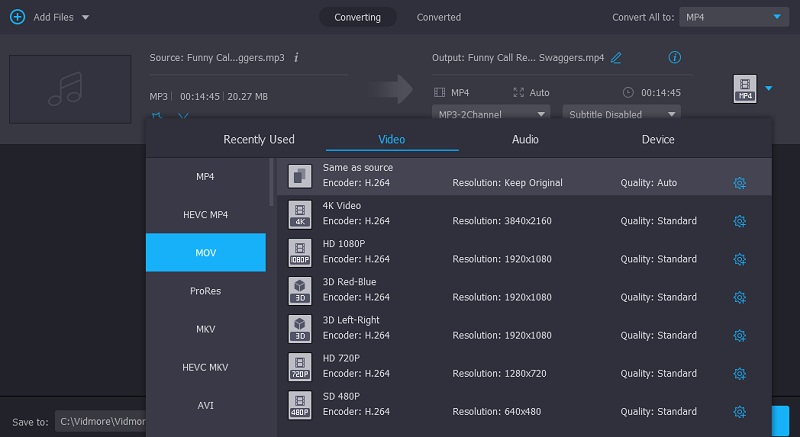
Você pode localizar o ícone Configurações no formato MOV olhando para o lado direito do formato. Este símbolo armazena as informações restantes sobre o seu arquivo. Ao ajustar a taxa de bits, o canal e a taxa de amostragem, você pode aumentar ou diminuir o tamanho do arquivo de saída. Quando estiver satisfeito com tudo, clique na opção chamada Criar novo.
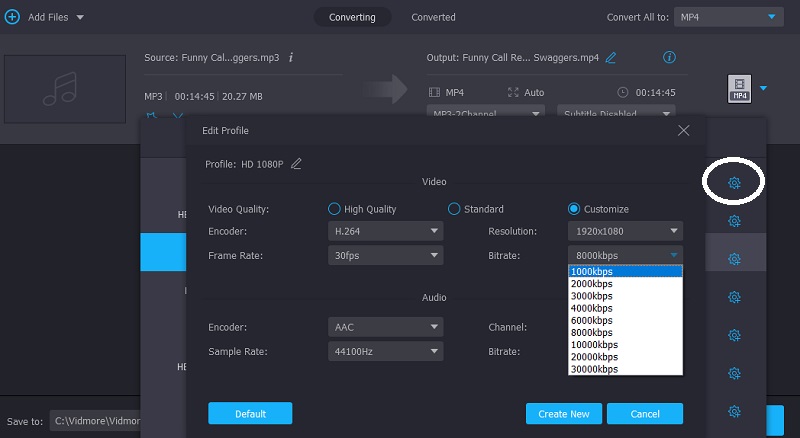
Passo 4. Concluindo, após fazer alterações em seu arquivo, você deve convertê-lo e exportá-lo para o local apropriado. Clique no botão Converter e inicie a conversão.
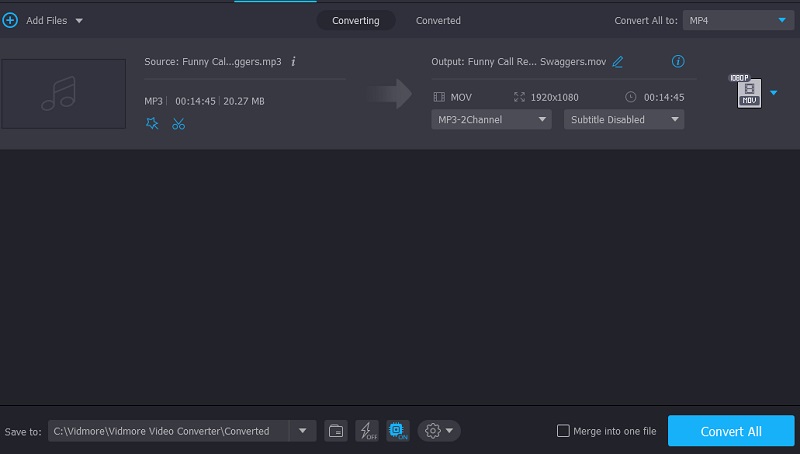
Parte 2. 3 Ferramentas para Converter Arquivo MP3 em MOV
Converta MP3 para MOV através do Freemake Audio Converter
O Freemake Audio Converter é compatível com Windows e pode converter arquivos de áudio para vários formatos. Como este software foi projetado para converter áudio com precisão, o produto final será de altíssima qualidade. Ele inclui vários recursos valiosos, como a conversão de muitos arquivos simultaneamente, mantendo a qualidade.
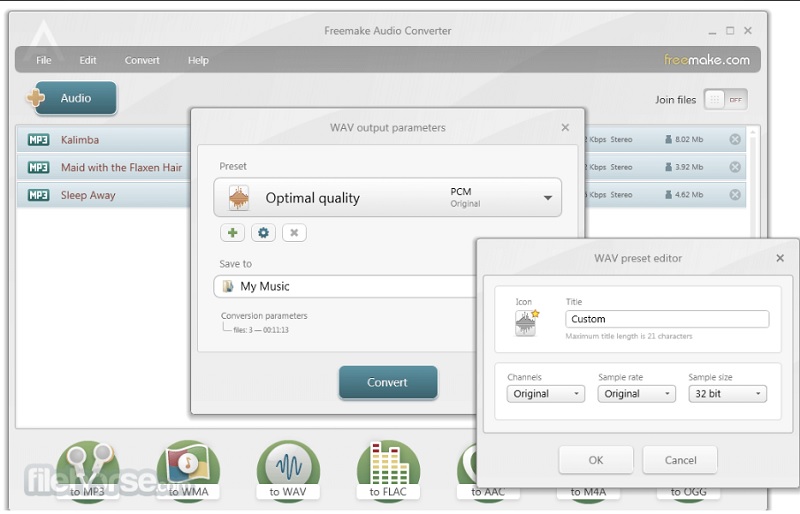
Alterar MP3 para MOV pelo Format Factory
O programa não é muito avançado, mas oferece suporte abrangente para todos os aspectos relacionados a arquivos de mídia. Ele suporta várias conversões de formato de arquivo e possui vários recursos divertidos, como a conversão de vários arquivos de uma só vez em um lote. O programa suporta vários idiomas e oferece uma seleção de skins que você pode aplicar à interface para dar uma aparência personalizada.
O programa conhecido como Format Factory é executado no Windows. Além disso, tem a capacidade de diminuir o tamanho de arquivos grandes. Além disso, permite que alguns formatos de arquivo reduzam seu tamanho sem diminuir a qualidade do material que contêm.
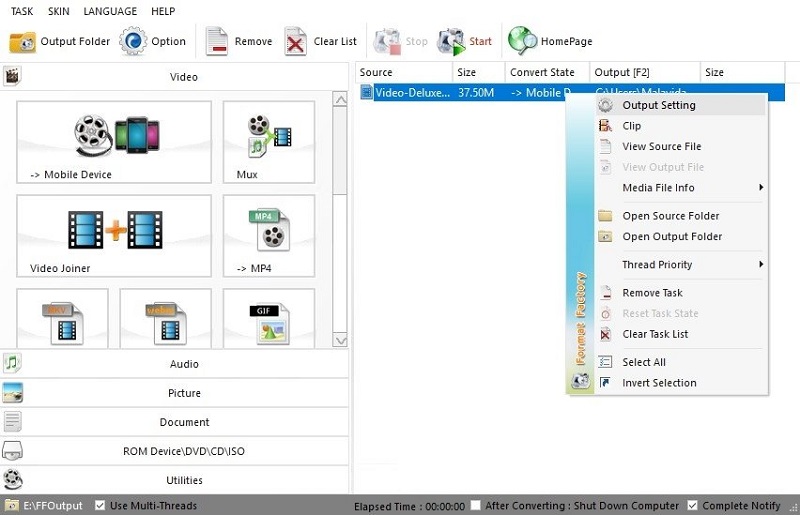
Transforme MP3 em MOV com Handbrake
Handbrake é um codificador e decodificador de vídeo gratuito e de código aberto que funciona em todos os três principais sistemas operacionais: Linux, Mac e Windows. Qualquer um pode usar o Handbrake para fazer filmes. Na pós-produção, é utilizada a ferramenta conhecida como Handbrake. Você terá a menor dificuldade em converter vídeos de tipos de entrada reconhecidos para o formato MP4, MKV ou MOV. Use o software de edição de vídeo adequado se desejar fazer modificações no vídeo de origem. Além disso, pode modificar o vídeo original de acordo com suas preferências.
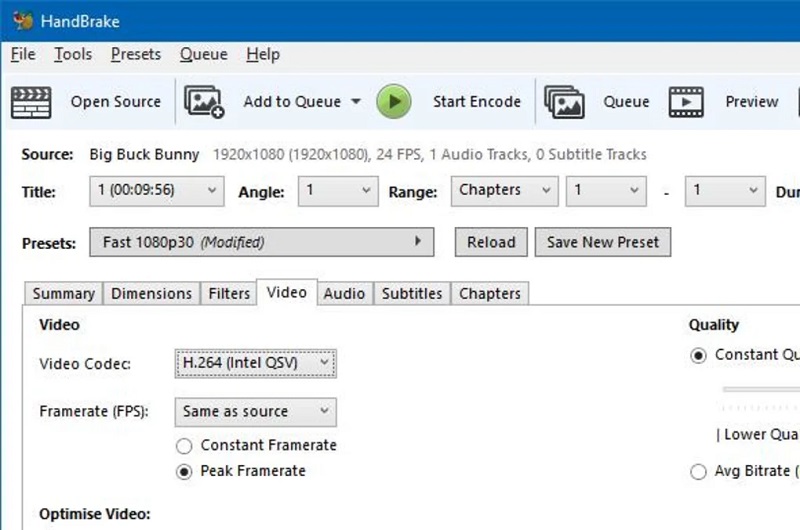
Parte 3. Como converter MP3 para MOV online gratuitamente
Esta seção mostrará alguns conversores de MP3 para MOV gratuitos e online.
Conversor de vídeo Vidmore on-line
Conversor de vídeo Vidmore on-line é um conversor online de MP3 para MOV fácil de usar. Ele suporta todas as conversões comuns de vídeo e áudio em formatos MP4, AVI, MKV, MOV, WMV, FLV, MP3, M4A e muito mais. O design do site é simples e claro, você pode facilmente seguir o tutorial para finalizar a conversão de MP3 para MOV. Além disso, ao contrário das conversões regulares de outros sites, este conversor on-line gratuito de MP3 para MOV permite que você faça várias configurações, como ajustar o codec de vídeo, resolução, taxa de bits, taxa de quadros, taxa de amostragem, canal, qualidade de vídeo/áudio, etc. seu arquivo alterado em uma velocidade super rápida. Aqui estão os passos simples para converter MP3 em MOV com Vidmore Video Converter Online.
Passo 1. Acesse o site oficial do Vidmore Video Converter Online. Clique em Adicionar arquivos para converter no meio.
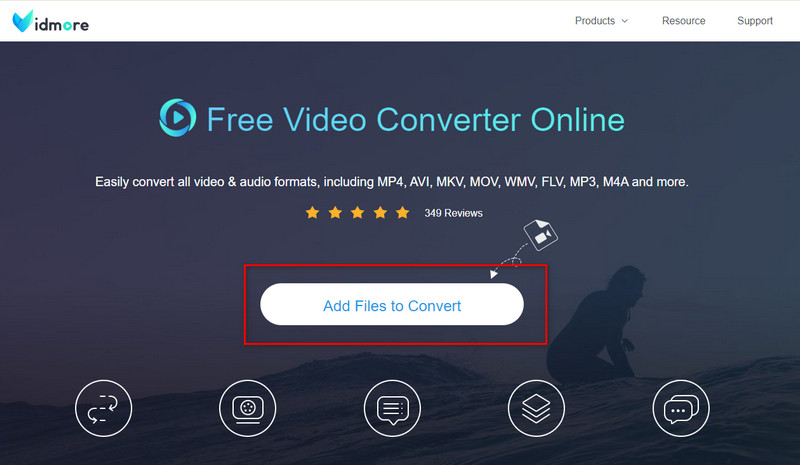
Passo 2. Adicione o arquivo MP3 que deseja converter e selecione o MOV como formato de saída.
Etapa 3. Clique em Converter para iniciar a conversão de MP3 para MOV.
Freeconvert. com
FreeConvert.com é mais um software da web confiável que você pode usar gratuitamente. Ele pode converter filmes, arquivos de áudio, imagens e documentos em vários formatos. Este aplicativo baseado na web oferece compatibilidade com vários formatos de arquivo, todos apropriados para uso com seu arquivo. Como seu processo de conversão é rápido, usá-lo para converter os arquivos necessários levará muito menos tempo. Por isso, torna-se uma ferramenta ainda mais útil para os usuários.
No entanto, você só pode carregar o tamanho do arquivo até um limite específico. Você será obrigado a se registrar em seu site para ter acesso a arquivos de tamanho maior.
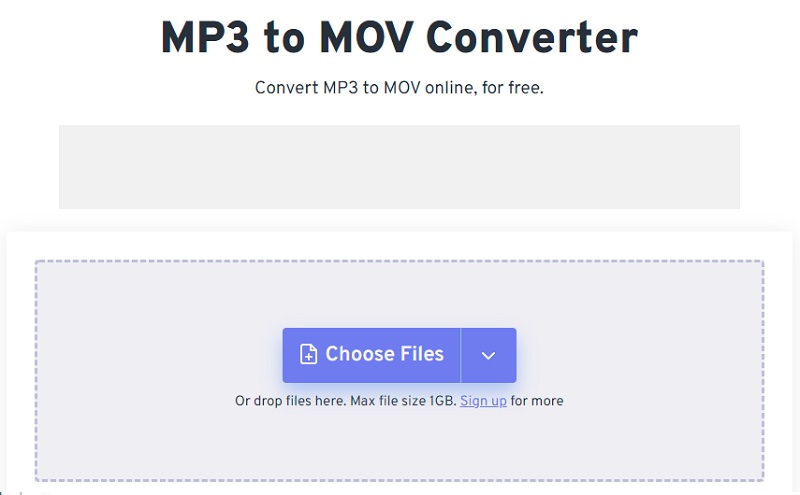
CloudConvert
Cloudconvert é um aplicativo que permite aos usuários converter arquivos de áudio rapidamente e possui uma interface simples. Além de selecionar todas as outras informações mostradas na página principal, como resolução, proporção, consistência e qualidade, você também precisará escolher o arquivo. Escolha cada um e você receberá automaticamente o documento no formato apropriado. A qualidade geral do vídeo não sofrerá de forma alguma em nenhum momento do processo.
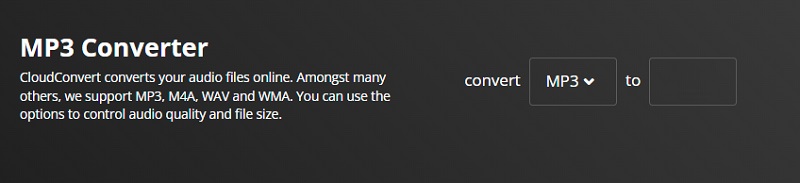
Parte 4. Perguntas frequentes sobre o conversor de MP3 para MOV
O formato MP3 ainda é amplamente utilizado?
Embora codecs de áudio mais eficazes com recursos mais sofisticados estejam disponíveis hoje, os consumidores preferem fortemente o formato MP3. Por outro lado, a maioria dos serviços de mídia de ponta, incluindo streaming ou transmissão na televisão e no rádio, usa codecs contemporâneos como os da família AAC.
Quais são alguns dos benefícios de usar o formato MOV?
Os arquivos MOV geralmente têm uma qualidade mais excelente, mas seu tamanho é muito mais significativo. Por terem sido desenvolvidos exclusivamente para o QuickTime, os arquivos MOV são o formato preferido para edição de vídeo em um Mac.
O MOV emprega compressão com perdas?
O MOV usa a noção de faixas para salvar dados, que podem ser aplicados rapidamente ao armazenamento de filmes, arquivos de vídeo e datas. Ele também emprega compactação com perdas para diminuir o tamanho dos vídeos para armazená-los, o que resulta em vídeos com a menor qualidade possível após a compactação.
Conclusão
Com a ajuda dos conversores mais valiosos listados acima, agora você pode converter MP3 para MOV formato sem encontrar dificuldades. Você pode acessar aplicativos adicionais on-line que serão úteis para você e não precisam de instalação de software em seu dispositivo. O Vidmore Video Converter é um software em que você deve confiar se quiser converter vídeos em um dispositivo Windows ou Mac. Enquanto ainda mantém uma interface amigável.


